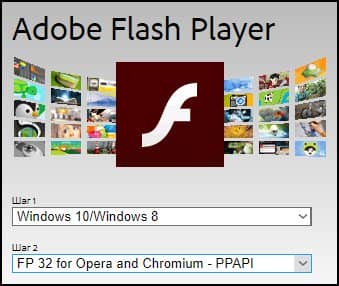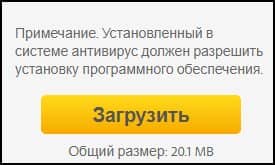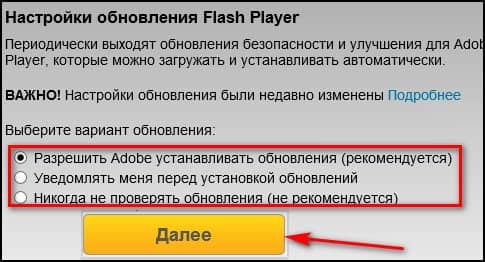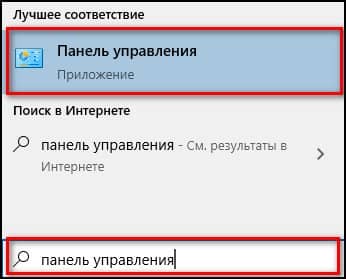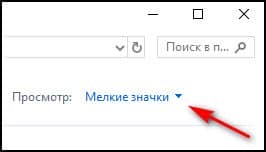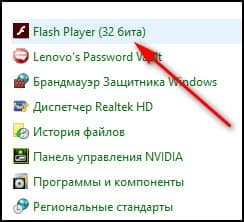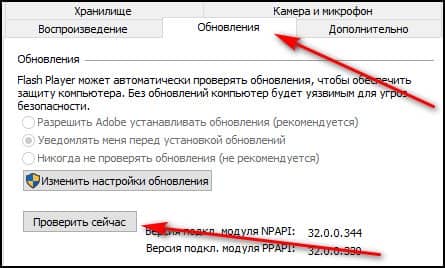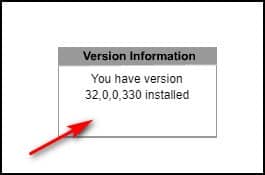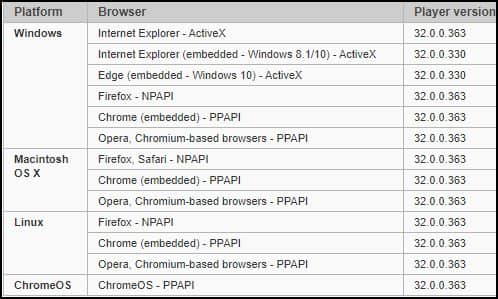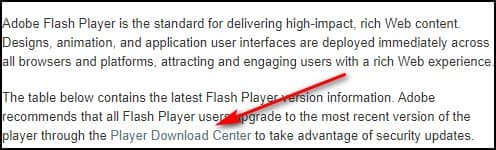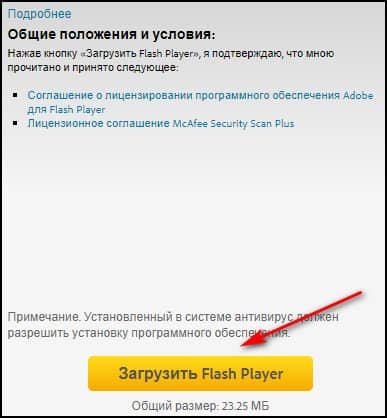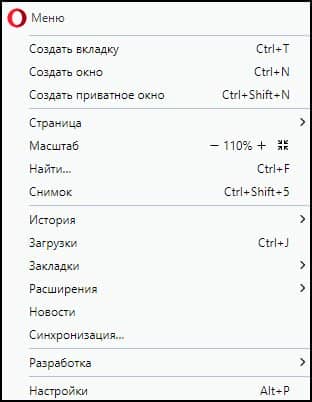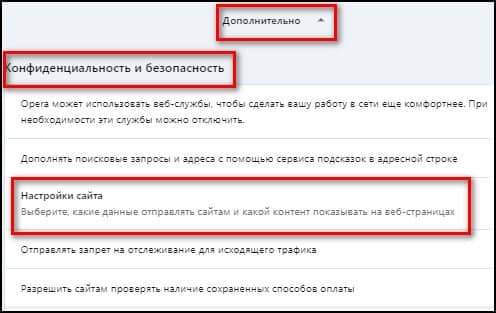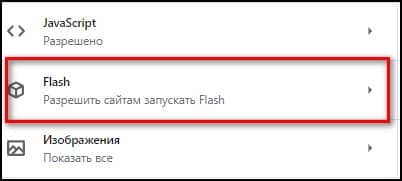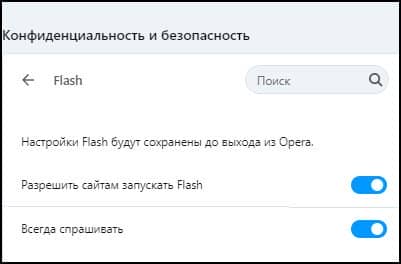Якщо на комп’ютері з’являється помилка «Плагін заблокований» в Однокласниках, це означає, що у сайту виникли проблеми з відтворенням мультимедійного контенту. Вирішити проблему зможе кожен користувач, якщо визначить, чому з’явилася помилка і як її правильно вирішити.
Коли виникає помилка
Помилка «Плагін заблокований» найчастіше з’являється при спробі відтворення фільмів і музики в Однокласниках або при запуску ігор. Рідше вона проявляється при завантаженні сторінки.
Якщо виникає така проблема, причини можуть бути наступні:
- не встановлений Adobe Flash Player або використовувана версія застаріла;
- Flash Player заблокований в настройках браузера.
Треба знати, як вирішувати подібні проблеми, щоб відновити коректну роботу соціальній мережі.
Способи вирішення проблеми
Щоб усунути неполадки, які виникають при відвідуванні Однокласників, потрібно перевірити наявність на комп’ютері Flash Player і дізнатися, чи є для нього оновлення. Якщо програма завантажена і оновлена, це може означати, що вона заблокована в настройках самого браузера.
Установка і оновлення Flash Player
Якщо на комп’ютері не встановлений Флеш-Плеєр, його можна завантажити та встановити з офіційного сайту. Інструкція:
- Відкрити https://get.adobe.com/ru/flashplayer/otherversions/.
- Вибрати версію операційної системи Windows і вказати тип програми в залежності від використовуваного браузера.

- Скасувати або підтвердити установку додаткового ПО.

- Натиснути «Завантажити».

- Вказати папку для збереження дистрибутива.
- Знайти завантажений файл, подвійним натисканням запустити установку.
- У вікні майстра установки вибрати, як надалі будуть завантажуватися оновлення для програми – автоматично, з повідомленням користувача або не будуть викачуватися взагалі.

- Дочекатися закінчення установки.
Коли завершиться інсталяція, перезапустити браузер, відкрити Однокласники і перевірити, проявляється помилка повторно.
Якщо Флеш Плеєр встановлений на комп’ютері, потрібно перевірити версію і, якщо вона застаріла, оновити її до актуальної.
Інструкція:
- Натиснути на кнопку «Пошук», знайти «Панель управління» і відкрити її.

- У меню «Перегляд» вибрати «Дрібні значки».

- Натиснути на «Flash Player (32 біта).

- Відкрити вкладку «Оновлення», натиснути «Перевірити зараз».

- На сторінці офіційного сайту знайти встановлену версію програми.

- У таблиці нижче подивитися номер останньої версії.

- Якщо встановлена і остання версії не збігаються, натиснути «Player Download Center».

- На сторінці підтвердити або відмовитися від установки додаткового ПЗ, клікнути «Завантажити».

- Виконати завантаження та встановлення нової версії згідно попередньої інструкції.
Після установки перезапустити браузер і перевірити, як працює сайт.
Розблокування Flash Player в настройках браузера
Якщо проблема зберігається після установки і оновлення Flash Player, причина може бути в тому, що використання утиліти відключена в налаштуваннях браузера.
Інструкція на прикладі Opera:
- Відкрити меню, вибрати «Налаштування».

- Натиснути «Додатково», знайти розділ «Конфіденційність і безпека».
- Клікнути «Налаштування сайту».

- Знайти вкладку «Flash», відкрити її.

- Включити «Дозволити сайтам запускати Flash» і «Завжди запитувати».

- Перезапустити браузер, щоб зміни вступили в силу.
В інших браузерах дії будуть схожими, різниця може бути тільки в назві розділів меню.
Інші причини
Якщо дії не принесли результатів, додатково необхідно:
- виконати оновлення браузера;
- очистити cookie і кеш браузера;
- оновити драйвера відео – і аудіокарти;
- перевірити комп’ютер на наявність вірусів.
Іноді проблема може бути в роботі додаткових плагінів. Якщо проблеми почалися після установки стороннього розширення, потрібно відключити його і перевірити роботу ОК. Якщо неполадки усунені, потрібно видалити плагін або замінити його іншим, який не буде конфліктувати з соціальною мережею.
Користувачі регулярно цікавляться, що означає «Плагін заблокований» в ОК і як вирішити таку проблему. Найчастіше вона виникає, якщо не встановлений Flash Player або використовується застаріла версія цієї програми. Рідше відбуваються збої, тому що Флеш Плеєр відключений в настройках браузера. Інші можливі причини проблеми – застарілий браузер, потреба в очищенні веб-браузера від сміття, старі або некоректні драйвера, віруси на ПК. Потрібно по черзі перевірити кожну з них, щоб усунути виниклі неполадки.